Wi-Fiの速度低下には、いろいろな要因が考えられます。まず最初に試したいのは、Wi-Fiルータの再起動です。電源をオフにして、15秒ほど待ってからオンにしましょう。Wi-Fiルータのほかにモデムなどがある場合は、そちらの電源も再起動します。最後にMacも再起動して、接続速度に変化が出たかどうかを確認してみてください。
次は接続ポイントの確認です。Wi-Fiには2.4GHz帯と5GHzの2種類があります(一部6GHz帯対応の製品もあります)。普段は5GHz帯で接続していた場合、2.4GHz帯に接続されてしまうと遅く感じることがありますので、Wi-Fiメニューなどからチェックしてみましょう。なお、Wi-Fiの接続速度に関係なくインターネットとの接続が遅くなっている場合もあります。


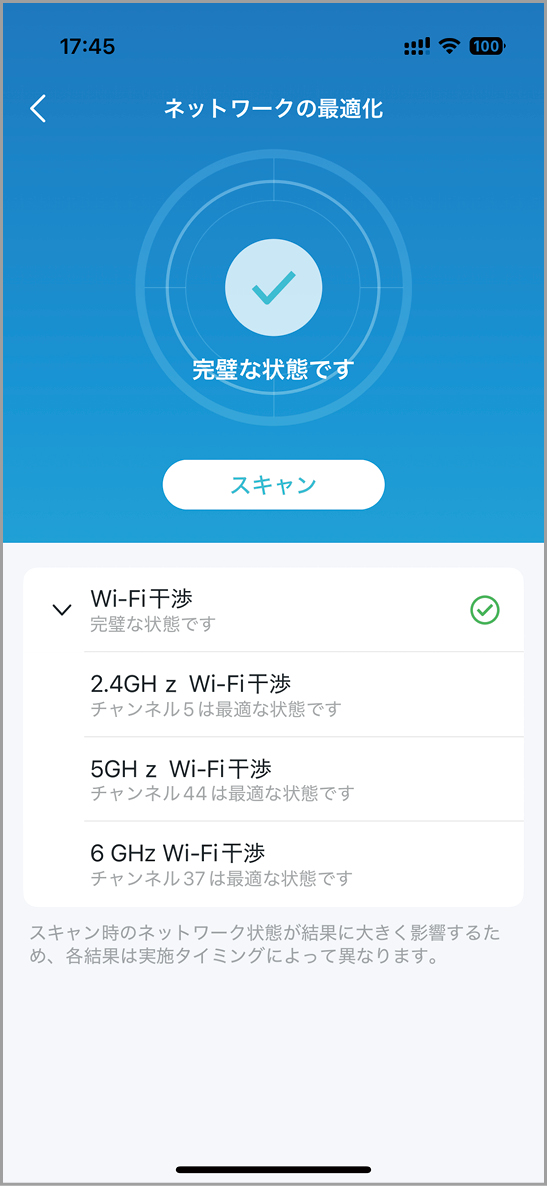

※この記事は『Mac Fan』2025年5月号に掲載されたものです。
著者プロフィール







![アプリ完成間近! 歩数連動・誕生日メッセージ・タイマー機能など“こだわり”を凝縮/松澤ネキがアプリ開発に挑戦![仕上げ編]【Claris FileMaker 選手権 2025】](https://macfan.book.mynavi.jp/wp-content/uploads/2025/10/IMG_1097-256x192.jpg)